笔记本电脑右下角的Wi-Fi图标是我们日常使用电脑时非常重要的视觉标识之一,但有时它会突然消失,让人不知所措。本文将详细探讨导致这一问题的常见原因以及解决方案,帮助读者恢复正常的网络连接。通过分析操作系统设置、网络驱动问题、系统更新和硬件故障四个方面,读者将能够全面了解并解决Wi-Fi图标消失的问题。

一、操作系统设置问题
在许多情况下,Wi-Fi图标消失的原因与操作系统的设置有关。首先,操作系统的设置可能被误操作或自动更改,导致Wi-Fi图标无法显示。一个常见的原因是系统中的“网络图标”被隐藏。在Windows操作系统中,用户可以通过右击任务栏的空白区域,选择“任务栏设置”,然后在“通知区域”中检查“选择哪些图标显示在任务栏上”。如果Wi-Fi图标被禁用,用户只需将其开启即可。
此外,操作系统的某些更新可能会引发Wi-Fi图标的消失。有时,Windows更新会覆盖或改变网络设置,导致图标消失。这类问题通常可以通过恢复系统或卸载最近的更新来解决。进入“设置”->“更新和安全”->“查看更新历史记录”中,用户可以找到并卸载最近的更新,看看是否能恢复Wi-Fi图标。
值得注意的是,某些操作系统版本可能存在bug或不兼容性问题,导致Wi-Fi图标消失。在这种情况下,升级到最新版本的操作系统或安装补丁程序可以有效解决问题。
二、网络驱动问题
网络驱动是电脑与无线网络连接的桥梁,因此网络驱动程序出现问题时,Wi-Fi图标可能会消失。驱动程序过时或损坏是导致Wi-Fi图标消失的一个常见原因。用户可以通过“设备管理器”检查网络适配器的状态,确认是否存在驱动冲突或驱动未安装的情况。如果设备管理器中显示网络适配器有黄色警告标志,则说明驱动存在问题。
解决这一问题的方式很简单,用户只需更新或重新安装网络驱动。在设备管理器中右击网络适配器,选择“更新驱动程序”或“卸载设备”并重启电脑,系统将会自动重新安装驱动。或者,用户可以访问笔记本电脑品牌官方网站,下载并手动安装最新的无线网络驱动程序。
如果通过更新或重新安装驱动后问题依旧存在,用户还可以尝试使用Windows自带的网络故障排除工具。此工具可以帮助检测并修复大多数网络连接问题,通常也能解决Wi-Fi图标消失的问题。
三、系统更新引起的问题
系统更新,尤其是操作系统的重大版本更新,可能会导致Wi-Fi图标消失。每当Windows或其他操作系统发布新版本时,系统中的一些设置、驱动程序或功能可能会发生变化,从而引发图标消失的现象。用户在进行系统更新时,通常不会注意到这些细微的更改,直到Wi-Fi图标消失。
为了解决这个问题,用户可以尝试回滚到之前的系统版本。通过“设置”->“更新和安全”->“恢复”功能,用户可以选择“回退到之前的版本”。这将撤销更新,并恢复之前的设置和功能。在回滚后,Wi-Fi图标通常会恢复正常。
如果问题依然存在,可能需要等待操作系统开发商发布补丁程序,以解决新版本中的bug。在此之前,用户可以关注相关技术论坛,获取其他用户的解决方案或临时修复方法。
四、硬件故障导致的Wi-Fi图标消失
除了软件和设置问题外,硬件故障也可能是Wi-Fi图标消失的原因之一。笔记本电脑中的Wi-Fi模块或无线网卡可能出现硬件故障,从而导致网络连接不可用,Wi-Fi图标消失。用户可以通过运行硬件诊断工具来检查是否存在硬件故障。
如果硬件诊断工具未能检测到问题,用户可以尝试通过“设备管理器”禁用并重新启用无线适配器,看看是否能恢复Wi-Fi图标。如果这样仍然没有效果,可能需要将笔记本电脑送修,检查无线网卡是否存在物理损坏或接触不良的情况。
值得一提的是,某些笔记本电脑的Wi-Fi模块可能在较长时间使用后出现过热或老化问题,这也可能导致Wi-Fi图标消失。定期清理电脑内部灰尘和保证散热良好,有助于延长硬件使用寿命。
五、总结:
笔记本电脑右下角Wi-Fi图标消失是一个常见的网络连接问题,通常由操作系统设置、网络驱动问题、系统更新或硬件故障等因素引起。解决这一问题的步骤包括检查操作系统设置、更新网络驱动、回滚系统更新和检查硬件故障等。了解这些原因和解决方法,有助于快速恢复网络连接,提高工作和学习效率。
本文由发布,如无特别说明文章均为原创,请勿采集、转载、复制。
转载请注明来自德立,本文标题:《笔记本电脑右下角wifi图标不见了》





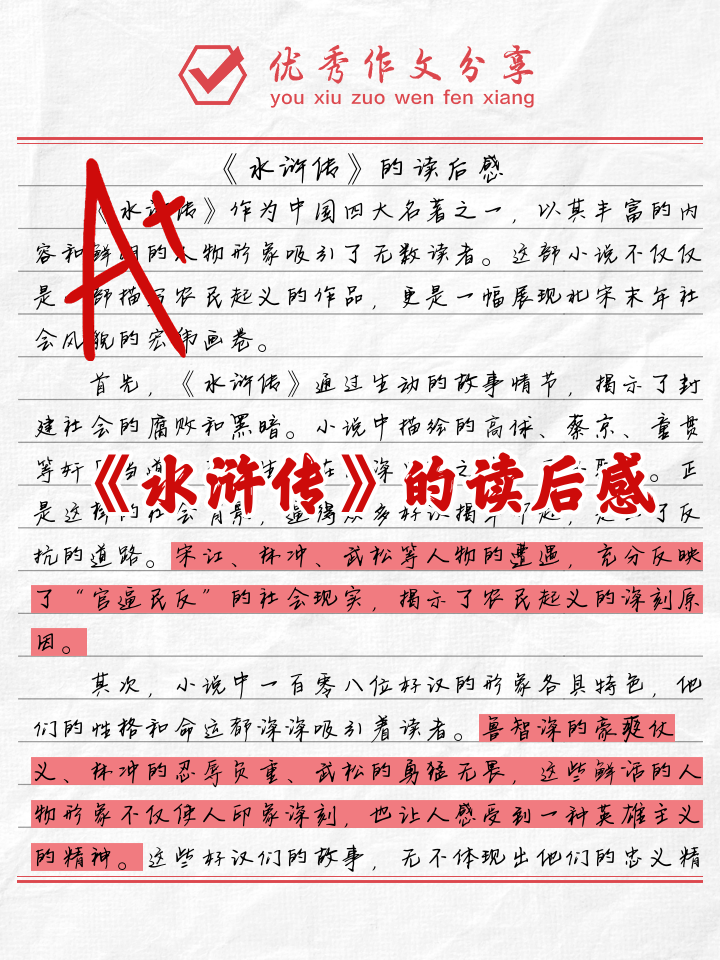



 京公网安备11000000000001号
京公网安备11000000000001号 京ICP备11000001号
京ICP备11000001号
还没有评论,来说两句吧...